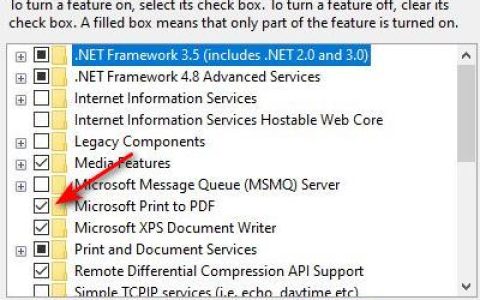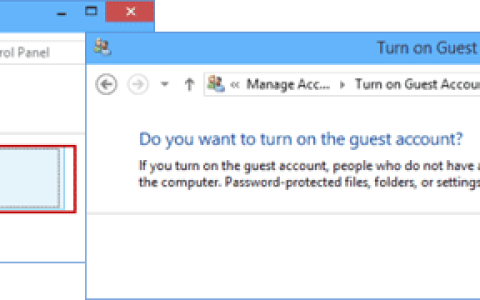“当我在我的电脑上执行系统映像恢复并输入我的帐户密码时,它说密码不正确。但这与我成功登录 Windows 10 时使用的密码相同。我从未更改过我的密码,而且我“我确信我输入的密码正确,因为我通过单击眼睛符号显示了它。我不明白为什么系统映像还原不接受我的正确密码。”
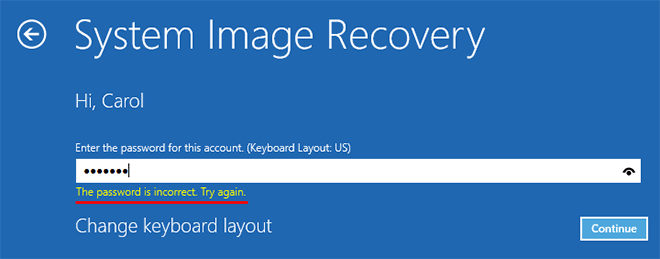
系统映像恢复期间Windows 10密码不正确?以下是解决此问题的三个选项。
- 选项 1:使用启动盘执行系统映像恢复
- 选项 2:使用内置管理员执行系统映像恢复
- 选项 3:在系统映像恢复之前删除 Windows 10 密码
选项 1:使用启动盘执行系统映像恢复
如果您尝试通过转至“设置”>“更新和安全”>“恢复”>“高级启动”(立即重新启动)来执行系统映像恢复,系统将要求您输入密码。但如果您使用启动盘启动计算机,系统映像恢复将不会要求输入密码。因此,通过这种方式就可以避免密码错误的问题。
步骤 1:从系统恢复驱动器或 Windows 10 安装介质启动计算机。请参阅如何从 USB 驱动器启动。
- 如果您从恢复驱动器或系统修复磁盘启动,您将直接进入“高级启动选项”菜单。
- 如果从 Windows 10 安装介质启动,则当出现 Windows 安装程序屏幕时,单击下一步 > 修复计算机以进入高级启动选项菜单。
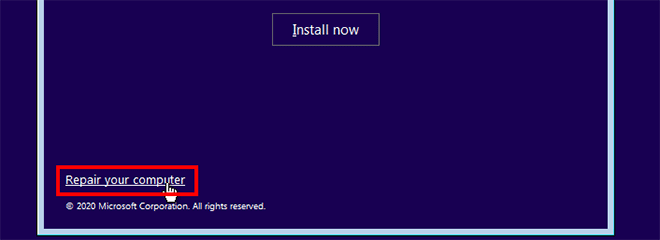
步骤 2:在“高级启动选项”菜单上,单击“故障排除” > “系统映像恢复”。
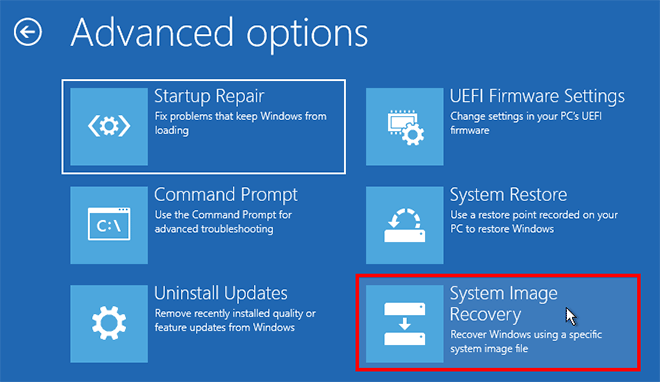
步骤 3:选择您的目标 Windows 10 操作系统。
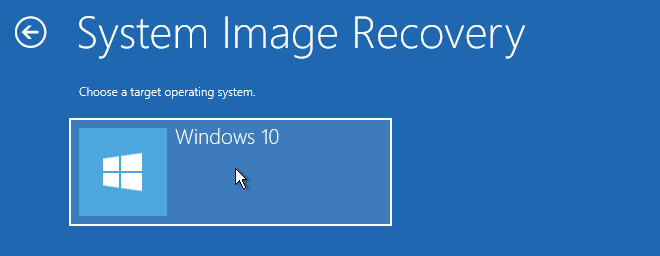
步骤 4:在下一个屏幕上,系统不会要求您输入任何密码,但会直接显示“重新映像您的计算机”窗口,您可以在其中执行系统映像还原。
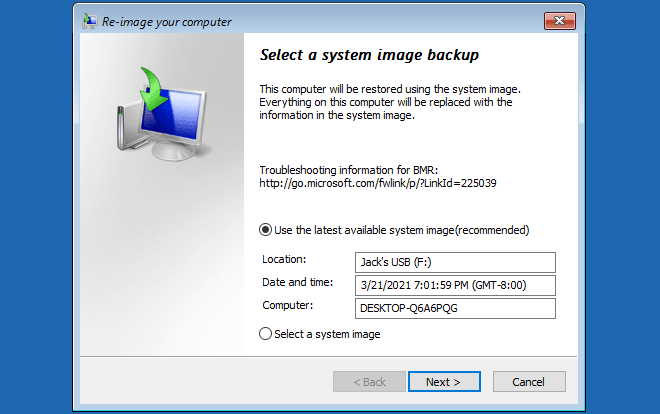
选项 2:使用内置管理员执行系统映像恢复
第二种选择是使用Windows 10中内置的Administrator帐户执行系统映像恢复。因为内置的Administrator帐户默认没有密码。
步骤1:激活Windows 10中的内置管理员。为此,只需执行以下操作。
(1) 在 Cortana 搜索框中键入lusrmgr.msc,然后按 Enter。
(2) 展开“Users”文件夹,然后双击内置的“Administrator”帐户。
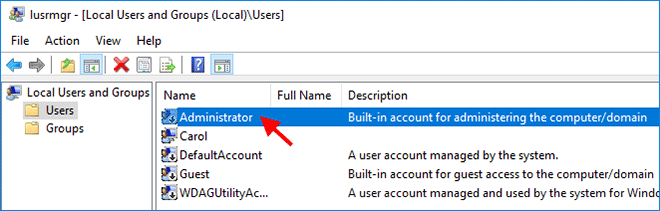
(3) 取消选中“帐户已禁用”复选框,然后单击“应用”。内置管理员已启用。
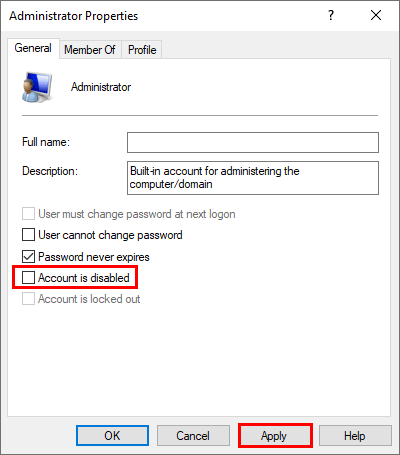
步骤2:注销当前帐户,然后在登录屏幕上选择内置管理员登录Windows 10。
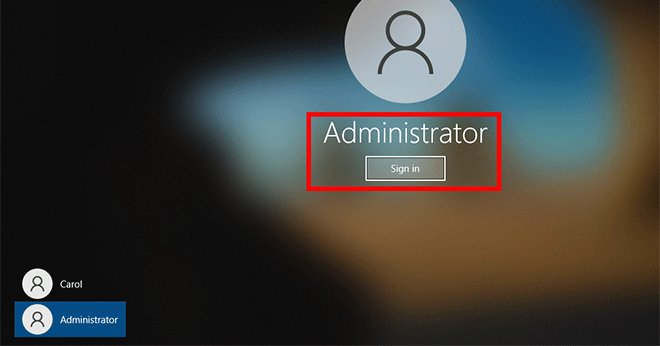
步骤3:以内置管理员帐户登录Windows 10后,进入“设置”>“更新和安全”>“恢复”,然后单击“高级启动”下的“立即重新启动”。
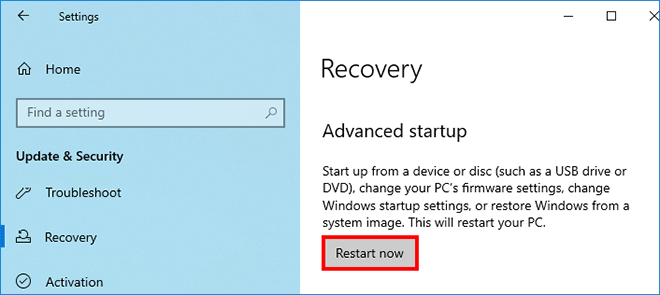
步骤 4:进入“高级启动选项”菜单后,选择“故障排除”>“高级选项”>“查看更多恢复选项”>“系统映像恢复”。
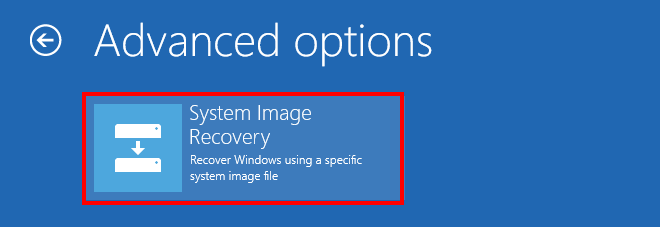
步骤5:Windows 10将再次重新启动。当系统映像恢复屏幕出现时,选择内置管理员帐户以继续。
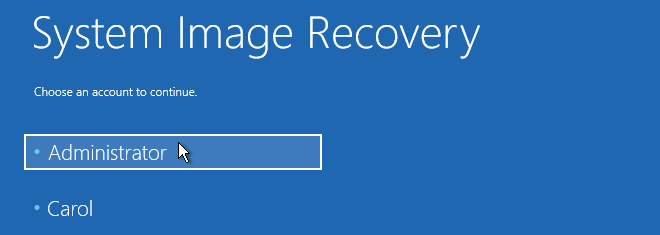
步骤 6:当系统要求您输入管理员帐户的密码时,只需将密码字段留空,然后单击“继续”。然后您将看到“重新映像我们的计算机”窗口,您可以在其中执行系统映像恢复。
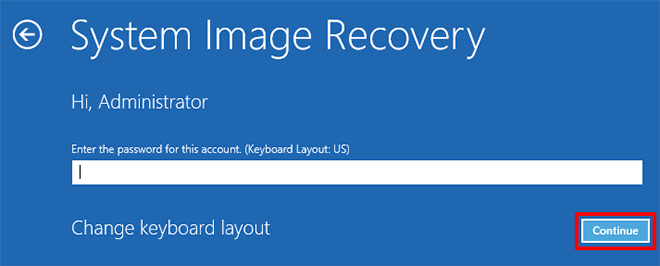
选项 3:在系统还原之前删除 Windows 10 密码
如果上述两种方法都不适合您,第三种选择是删除 Windows 10 密码,以避免系统映像恢复期间出现密码错误问题。在这里我们推荐一种先进且通用的密码删除方法 – 使用iSumsoft Windows Password Refixer。
此工具应该是最佳解决方案,特别是当您在系统映像还原期间遇到以下密码问题之一时。它可以彻底清除操作系统驱动器(C:\)上存储的用户密码,包括Microsoft帐户密码,使您无需密码即可成功执行系统映像还原。
- 系统还原期间或之后 Windows 10 密码不正确。
- 系统还原不接受您的 Microsoft 帐户的正确密码。
- 系统还原要求输入密码,但您没有(或不知道)密码。
按着这些次序。
步骤一:制作密码重设盘。
(1) 使用任意具有管理权限的帐户登录Windows 10。然后下载并安装 iSumsoft Windows 密码修复程序。安装后,启动该工具。
(2) 将 USB 闪存驱动器插入计算机,然后单击 USB 设备 > 开始刻录。刻录成功后,密码重设盘就制作成功了。
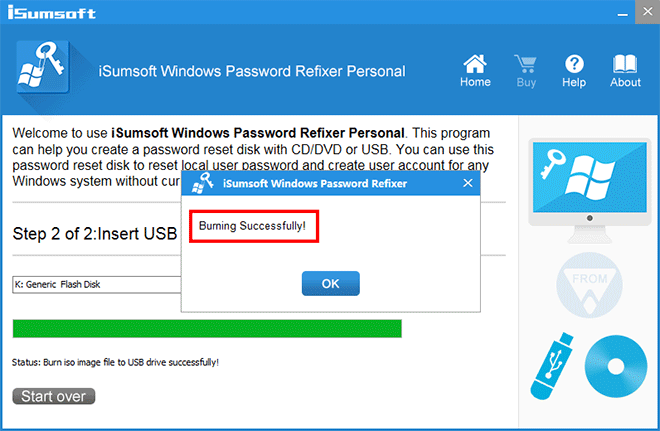
步骤 2:从磁盘启动计算机。
重新启动计算机并使其从 USB 驱动器启动。
步骤 3:删除 Windows 10 密码。
(1) 选择 System Image Recovery 不接受密码的目标帐户,然后单击重置密码。单击“是”,密码将立即删除。
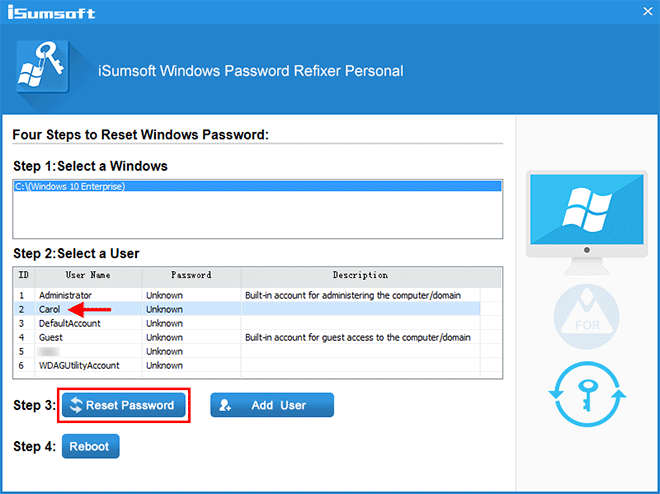
(2) 密码删除后,单击“重新启动”,同时断开 USB 驱动器与计算机的连接。您的计算机将正常启动 Windows 10,并且无需密码即可登录。
步骤 4:无需密码即可进行系统映像恢复。
登录后,您可以进入“设置 > 更新和安全 > 恢复 > 高级启动 > 立即重启”进行系统镜像恢复。如果系统映像恢复要求输入密码,只需将密码字段留空,然后单击继续。这次就不会再提示密码错误了,可以顺利进行了。

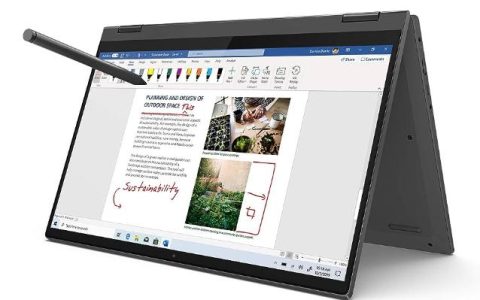
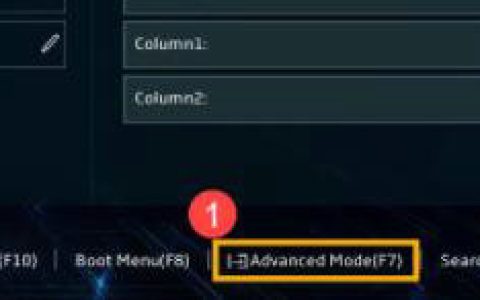

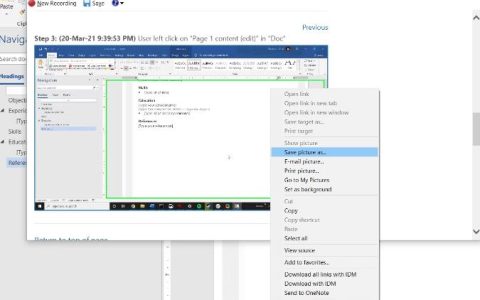
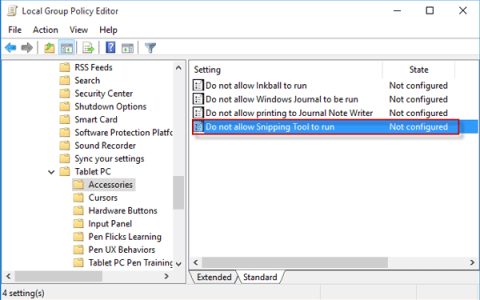

![下载Brother打印机驱动程序Windows10问题[已修复]](https://www.duotin.com/wp-content/uploads/2023/08/2023081707481946-480x300.jpg)